Насколько часто мы сталкиваемся с теми или иными ошибками при запуске игр, программ, а также в процессе их использования? Ни секунды не думая, многие из нас ответят, что сталкиваются с подобными проблемами буквально ежедневно. И ничего в этом такого нет, просто операционные системы, также как сами программы и игры, далеки от совершенства в оптимизации. Сегодня мы расскажем Вам, что делать с ошибкой при запуске приложения 0xc0000022. Вы получите действенную инструкцию по её устранению!
Как избавиться от ошибки 0xc0000022 при запуске игр и программ
На самом деле, вариантов устранения данной ошибки масса. Возможно, это проблемы с совместимостью или отсутствие какого-либо системного файла так сказывается при запуске приложения. Нет смысла перечислять всевозможные решения, потому что в большинстве случаев мы ограничиваемся лишь несколькими способами, и проблема более нас не беспокоит.
Первым дело нужно устранить проблемы, которые могут быть связаны с видео-библиотекой. В нашем случае это видео драйверы. И единственный вариант искоренить источник ошибки, переустановить их или обновить. Вы должны проделать следующие действия, чтобы скачать драйвера на видеокарту NVidia (или ATI Radeon):
- Переходим на официальный сайт. В первом случае – это nvidia.ru, во втором — radeon.ru (далее мы будем рассматривать всё на примере видеочипов производства компании NVidia, инструкция аналогична и для Radeon, лишь интерфейсы сайтов и программ немножко отличаются);
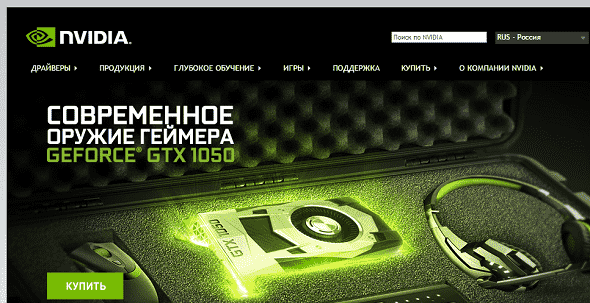
- Наведите курсор на пункт «Драйверы» в верхнем горизонтальном меню, выпадет меню. Далее Вы должны будете выбрать подпункт «Загрузить драйверы»;
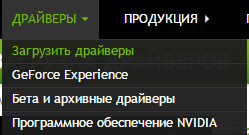
- Страница обновится и перед Вами откроется поисковик по драйверам. Вы должны будете указать тип продукта, его серию, семейство, выбрать операционную систему и её разрядность, а также язык. Сразу после кликните по кнопке «Поиск»;
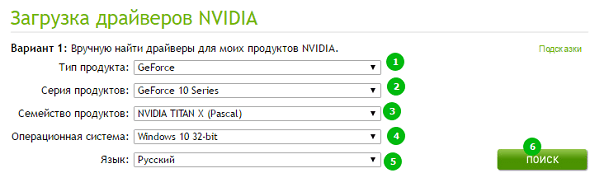
- Содержимое страницы обновится вновь и Вам предложат скачать подобранные согласно Вашим настройкам драйверы;
- Нажмите на кнопку «Загрузить сейчас» для их загрузки;
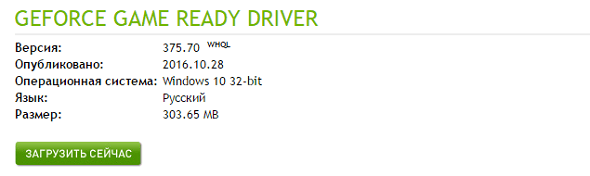
- Как только они загрузятся на компьютер, запустите скачанный файл и следуйте инструкции по установке драйверов;
- Закончили установку? Не поленитесь перезагрузить компьютер, чтобы они запустились и начали корректно работать.
Что ж, самое время попробовать запустить программу или игру вновь. Если она не заработала и на сей раз, то нужно попробовать ещё один способ.
Установка последней версии DirectX как способ избавиться от ошибки 0xc0000022
Достаточно часто наличие устаревшей версии программы или повреждение её файлов становятся корнем этой проблемы, поэтому давайте как можно скорее займёмся её устранением. Вас ожидают следующие манипуляции:
- Вы должны перейти на эту страницу: «https://www.microsoft.com/ru-ru/Download/confirmation.aspx?id=35». Программа DirectX является частью софта компании Microsoft, именно поэтому мы рекомендуем загружать её исключительно из официального источника;
- Загрузка начнётся в течении тридцати секунд в автоматическом режиме;
- После того, как файл загрузится, Вы должны будете запустить его;
- Чтобы правильно установить/обновить софт, следуйте инструкции установщика;
- После установки перезагрузите компьютер;
- Готово! Программа или игра, ранее выдававшая ошибку 0xc0000022, работает.
Как видите, проблема лишь казалось сложной, а кому-то и вовсе нерешаемой. Однако, на самом деле всё с точностью да наоборот.




